CASS90培训教材全部完整Word文档下载推荐.docx
《CASS90培训教材全部完整Word文档下载推荐.docx》由会员分享,可在线阅读,更多相关《CASS90培训教材全部完整Word文档下载推荐.docx(154页珍藏版)》请在冰豆网上搜索。
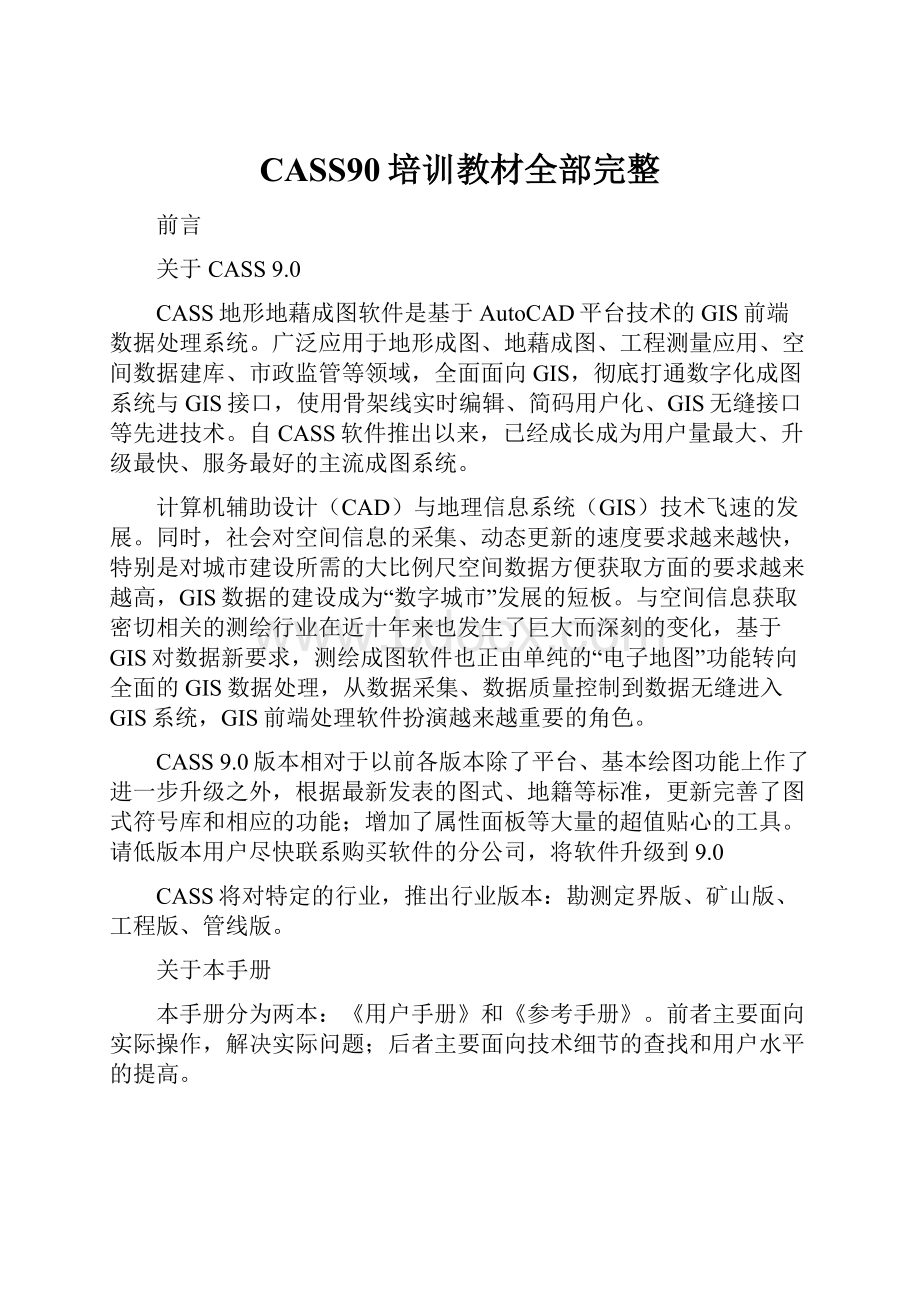
传真:
85529456邮政编码:
510665
通讯地址:
广州市中山大道西天河软件园建工路8号海旺大厦三楼
E-MAIL:
softspt@
公司网站()设有“产品论坛”,用户可以在该园地中获得快捷的技术支持,并可参与用户、开发人员、技术服务人员之间的讨论与交流。
用户还可以在该园地内了解到南方软件的最新动态、下载有关产品的最新版本及相关技术资料。
目录
第一章CASS9.0安装...1
1.1CASS9.0的运行环境...1
1.2CASS9.0的安装...2
1.3CASS9.0更新卸载...8
第二章CASS9.0快速入门...10
第三章测制地形图...23
3.1准备...23
3.2绘制平面图...29
3.3绘制等高线...43
3.4编辑与整饰...50
第四章测制地籍图...59
4.1绘制地籍图...59
4.2宗地属性处理...68
4.3绘制宗地图...69
4.4绘制地籍表格...71
第五章土地详查与勘测定界...77
5.1土地详查...77
5.2勘测定界中块状工程作业一般流程...86
5.3勘测定界中线状工程作业一般流程...90
5.4土地勘测定界成果...93
第六章CASS在数据入库中的应用...97
6.1属性结构设置与编辑...97
6.2图形实体检查...97
6.3数据输出...98
第七章CASS9.0在工程中的应用...99
7.1基本几何要素的查询...99
7.2土方量的计算...101
7.3断面图的绘制...125
7.4公路曲线设计...128
7.5面积应用...131
7.6图数转换...132
第八章数字地图管理...136
8.1数字地图管理概述...136
8.2图幅管理...136
第九章CASS在市政监管中的应用...143
9.1数字市政监管概述...143
9.2CASS在城市部件调查中的应用...143
9.3CASS中市政监管操作流程...143
第十章白纸图数字化...146
10.1用手扶跟踪法进行老图数字化...146
10.2用CASS9.0进行扫描矢量化...152
10.3用CASSCAN进行扫描矢量化...155
第十一章电子平板成图...173
11.1准备工作...173
11.2电子平板测图...175
11.3总结...185
第十二章..CASS9.0打印指南...187
12.1打印出图的操作...187
附录ACASS9.0的野外操作码...191
第二章CASS9.0快速入门
本章将介绍一个简单完整的实例,通过学习这个例子,初级用户就可以轻轻松松的进入CASS9.0的大门。
高级用户可以跳过本章。
CASS9.0安装之后,我们就开始学习如何做一幅简单的地形图。
本章以一个简单的例子来演示地形图的成图过程;
CASS9.0成图模式有多种,这里主要介绍“点号定位”的成图模式。
例图的路径为C:
\CASS9.0\demo\study.dwg(以安装在C:
盘为例)。
初学者可依照下面的步骤来练习,可以在短时间内学会作图。
图2-1例图study.dwg
图2-2“定显示区”菜单
1.定显示区
定显示区就是通过坐标数据文件中的最大、最小坐标定出屏幕窗口的显示范围。
进入CASS9.0主界面,鼠标单击“绘图处理”项,即出现如图2-2下拉菜单。
然后移至“定显示区”项,使之以高亮显示,按左键,即出现一个对话窗如图2-3所示。
这时,需要输入坐标数据文件名。
可参考WINDOWS选择打开文件的方法操作,也可直接通过键盘输入,在“文件名(N):
”(即光标闪烁处)输入C:
\CASS9.0\DEMO\STUDY.DAT,再移动鼠标至“打开(O)”处,按左键。
这时,命令区显示:
最小坐标(米):
X=31056.221,Y=53097.691
最大坐标(米):
X=31237.455,Y=53286.090
图2-3选择“定显示区”数据文件
图2-4选择“点号定位”数据文件
2.选择测点点号定位成图法
移动鼠标至屏幕右侧菜单区之“测点点号”项,按左键,即出现图2-4所示的对话框。
输入点号坐标数据文件名C:
\CASS9.0\DEMO\STUDY.DAT后,命令区提示:
读点完成!
共读入106个点
3.展点
先移动鼠标至屏幕的顶部菜单“绘图处理”项按左键,这时系统弹出一个下拉菜单。
再移动鼠标选择“绘图处理”下的“展野外测点点号”项,如图2-5所示,按左键后,便出现如图2-3所示的对话框。
图2-5选择“展野外测点点号”
图2-6STUDY.DAT展点图
输入对应的坐标数据文件名C:
\CASS9.0\DEMO\STUDY.DAT后,便可在屏幕上展出野外测点的点号,如图2-6所示。
4.绘平面图
下面可以灵活使用工具栏中的缩放工具进行局部放大以方便编图(工具栏的使用方法详见《参考手册》第一章)。
我们先把左上角放大,选择右侧屏幕菜单的“交通设施/城际公路”按钮,弹出如下图的界面。
图2-7选择屏幕菜单“交通设施/城际公路”
找到“平行高速公路”并选中,再点击“OK”,命令区提示:
绘图比例尺1:
输入500,回车。
点P/<
点号>
输入92,回车。
输入45,回车。
输入46,回车。
输入13,回车。
输入47,回车。
输入48,回车。
回车
拟合线<
N>
?
输入Y,回车。
说明:
输入Y,将该边拟合成光滑曲线;
输入N(缺省为N),则不拟合该线。
1.边点式/2.边宽式<
1>
:
回车(默认1)
选1(缺省为1),将要求输入公路对边上的一个测点;
选2,要求输入公路宽度。
对面一点
输入19,回车。
这时平行高速公路就作好了。
如图2-8。
图2-8作好一条平行高速公路
下面作一个多点房屋。
选择右侧屏幕菜单的“居民地/一般房屋”选项,弹出如图2-9界面。
先用鼠标左键选择“多点砼房屋”,再点击“OK”按钮。
命令区提示:
第一点:
输入49,回车。
指定点:
输入50,回车。
闭合C/隔一闭合G/隔一点J/微导线A/曲线Q/边长交会B/回退U/点P/<
输入51,回车。
输入J,回车。
输入52,回车。
输入53,回车。
图2-9选择屏幕菜单“居民地/一般房屋”
输入C,回车。
输入层数:
<
回车(默认输1层)。
选择多点砼房屋后自动读取地物编码,用户不须逐个记忆。
从第三点起弹出许多选项(具体操作见《参考手册》第一章关于屏幕菜单的介绍),这里以“隔一点”功能为例,输入J,输入一点后系统自动算出一点,使该点与前一点及输入点的连线构成直角。
输入C时,表示闭合。
再作一个多点砼房,熟悉一下操作过程。
Command:
dd
输入地物编码:
141111>
141111
输入60,回车。
输入61,回车。
输入62,回车。
输入a,回车。
微导线-键盘输入角度(K)/<
指定方向点(只确定平行和垂直方向)>
用鼠标左键在62点上侧一定距离处点一下。
距离<
m>
输入4.5,回车。
输入63,回车。
输入j,回车。
输入64,回车。
输入65,回车。
输入2,回车。
“微导线”功能由用户输入当前点至下一点的左角(度)和距离(米),输入后软件将计算出该点并连线。
要求输入角度时若输入K,则可直接输入左向转角,若直接用鼠标点击,只可确定垂直和平行方向。
此功能特别适合知道角度和距离但看不到点的位置的情况,如房角点被树或路灯等障碍物遮挡时。
两栋房子和平行等外公路“建”好后,效果如图2-10。
图2-10“建”好两栋房子和平行等外公路
类似以上操作,分别利用右侧屏幕菜单绘制其它地物。
在“居民地”菜单中,用3、39、16三点完成利用三点绘制2层砖结构的四点房;
用68、67、66绘制不拟合的依比例围墙;
用76、77、78绘制四点棚房。
在“交通设施”菜单中,用86、87、88、89、90、91绘制拟合的小路;
用103、104、105、106绘制拟合的不依比例乡村路。
在“地貌土质”菜单中,用54、55、56、57绘制拟合的坎高为1米的陡坎;
用93、94、95、96绘制制不拟合的坎高为1米的加固陡坎。
在“独立地物”菜单中,用69、70、71、72、97、98分别绘制路灯;
用73、74绘制宣传橱窗;
用59绘制不依比例肥气池。
在“水系设施”菜单中,用79绘制水井。
在“管线设施”菜单中,用75、83、84、85绘制地面上输电线。
在“植被园林”菜单中,用99、100、101、102分别绘制果树独立树;
用58、80、81、82绘制菜地(第82号点之后仍要求输入点号时直接回车),要求边界不拟合,并且保留边界。
在“控制点”菜单中,用1、2、4分别生成埋石图根点,在提问点名.等级:
时分别输入D121、D123、D135。
最后选取“编辑”菜单下的“删除”二级菜单下的“删除实体所在图层”,鼠标符号变成了一个小方框,用左键点取任何一个点号的数字注记,所展点的注记将被删除。
平面图作好后效果如图2-11。
图2-11STUDY的平面图
5.绘等高线。
展高程点:
用鼠标左键点取“绘图处理”菜单下的“展高程点”,将会弹出数据文件的对话框,找到C:
\CASS9.0\DEMO\STUDY.DAT,选择“确定”,命令区提示:
注记高程点的距离(米):
直接回车,表示不对高程点注记进行取舍,全部展出来。
建立DTM模型:
用鼠标左键点取“等高线”菜单下“建立DTM”,弹出如图2-12所示对话框:
图2-12建立DTM对话框
根据需要选择建立DTM的方式和坐标数据文件名,然后选择建模过程是否考虑陡坎和地性线,选择“确定”,生成如下图所示DTM模型。
图2-13建立DTM模型
绘等高线:
用鼠标左键点取“等高线/绘制等高线”,弹出如图2-14所示对话框:
图2-14绘制等高线对话框
输入等高距后选择拟合方式后“确定”。
则系统马上绘制出等高线。
再选择“等高线”菜单下的“删三角网”,这时屏幕显示如图2-15。
图2-15绘制等高线
等高线的修剪。
利用“等高线”菜单下的“等高线修剪”二级菜单,如图2-16。
图2-16“等高线修剪”菜单
用鼠标左键点取“批量修剪等高线”,选择“建筑物”,软件将自动搜寻穿过建筑物的等高线并将其进行整饰。
点取“切除指定二线间等高线”,依提示依次用鼠标左键选取左上角的道路两边,CASS9.0将自动切除等高线穿过道路的部分。
点取“切除穿高程注记等高线”,CASS9.0将自动搜寻,把等高线穿过注记的部分切除。
6.加注记。
下面我们演示在平行等外公路上加“经纬路”三个字。
用鼠标左键点取右侧屏幕菜单的“文字注记-通用注记”项,弹出如图2-17的界面。
图2-17弹出文字注记对话框
首先在需要添加文字注记的位置绘制一条拟合的多功能复合线,然后在注记内容中输入“经纬路”并选择注记排列和注记类型,输入文字大小确定后选择绘制的拟合的多功能复合线即可完成注记。
经过以上各步,生成的图就如图2-1所示。
7.加图框。
用鼠标左键点击“绘图处理”菜单下的“标准图幅(50×
40)”,弹出如图2-18的界面。
图2-18输入图幅信息
在“图名”栏里,输入“建设新村”;
在“左下角坐标”的“东”、“北”栏内分别输入“53073”、“31050”;
在“删除图框外实体”栏前打勾,然后按确认。
这样这幅图就作好了,如图2-19。
注:
2007版新图式,图框外已无“测量员、绘图员”信息。
右下角只有“批注”。
图2-19加图框
另外,可以将图框左下角的图幅信息更改成符合需要的字样,可以将图框和图章用户化,具体参见《参考手册》第五章。
8.绘图输出
用鼠标左键点取“文件”菜单下的“用绘图仪或打印机出图”,进行绘图。
绘图仪或打印机的配置方法见《参考手册》第四章的介绍。
图2-20用绘图仪出图
选好图纸尺寸、图纸方向之后,用鼠标左键点击“窗选”按钮,用鼠标圈定绘图范围。
将“打印比例”一项选为“2:
1”(表示满足1:
500比例尺的打印要求),通过“部分预览”和“全部预览”可以查看出图效果,满意后就可单击“确定”按钮进行绘图了。
当你一步一步地按着上面的提示操作,到现在就可以看到第一份成果了。
在操作过程中要注意以下事项:
千万别忘了存盘(其实在操作过程中也要不断地进行存盘,以防操作不慎导致丢失)。
正式工作时,最好不要把数据文件或图形保存在CASS9.0或其子目录下,应该创建工作目录。
比如在C盘根目录下创建DATA目录存放数据文件,在C盘根目录下创建DWG目录存放图形文件。
在执行各项命令时,每一步都要注意看下面命令区的提示,当出现“命令:
”提示时,要求输入新的命令,出现“选择对象:
”提示时,要求选择对象,等等。
当一个命令没执行完时最好不要执行另一个命令,若要强行终止,可按键盘左上角的“Esc”键或按“Ctrl”的同时按下“C”键,直到出现“命令:
”提示为止。
在作图的过程中,要常常用到一些编辑功能,例如删除、移动、复制、回退等,具体操作见《参考手册》第一章。
有些命令有多种执行途径,可根据自己的喜好灵活选用快捷工具按钮、下拉菜单或在命令行输入命令。
第三章测制地形图
前面的章节已经介绍了CASS9.0作为一个综合性数字化测图软件的特点、功能和基本操作方法,这些内容是从整体上掌握CASS9.0是必不可少的。
而从本章开始我们将以专题应用为主线向您介绍CASS9.0在各项数字化测图与管理工作中的具体工作方法。
CASS9.0系统提供了“内外业一体化成图”、“电子平板成图”和“老图数字化成图”等多种成图作业模式。
本章主要介绍“内外业一体化”的成图作业模式。
本章根据数字化测图的特点介绍用CASS9.0测绘地形图的方法。
与CASS以前版本类似,内容包括测区首级控制、图根控制、测区分幅、碎部测量、人员安排等,最后利用CASS9.0绘制一幅地形图。
本章将用到CASS9.0本身提供的演示数据文件YMSJ.DAT,WMSJ.DAT,DGX.DAT。
通过本章的学习将学会以下内容:
1.数字化测图的准备工作(包括测区控制、碎部测量、测区分幅、人员安排等);
2.绘制平面图;
3.绘制等高线(绘制地形图);
4.图形编辑(包括常用编辑、图形分幅、图幅整饰等);
5.地形测图的基本技巧。
3.1.1控制测量和碎部测量原则
当在一个测区内进行等级控制测量时,应该尽可能多选制高点(如山顶或楼顶),在规范或甲方允许范围内布设最大边长,以提高等级控制点的控制效率。
完成等级控制测量后,可用辐射法布设图根点,点位及点之密度完全按需要而测设,灵活多变。
如图3-1所示,对整个9幅图2.25平方公里来说,总共布设了49个控制点,除去图幅外的点,平均每幅图最多5个控制点。
图3-1某数字化测图工程的控制网略图
图3-2利用制高点可能少搬站图3-3地物较多时可能要经常搬站
在进行碎部测量时,对于比较开阔的地方,在一个制高点上可以测完大半幅图,就不要因为距离“太远”(其实也不过几百米)而忙于搬站,如图3-2所示。
对于比较复杂的地方,就不要因为“麻烦”(其实也浪费不了几分钟)而不愿搬站,要充分利用电子手簿的优势和全站仪的精度,测一个支导线点是很容易的,如图3-3所示。
3.1.2测区分幅及进程
平板测图是把测区按标准图幅划分成若干幅图,再一幅一幅往下测,如图3-4所示。
图3-4平板测图的分幅
图3-5数字化测图是分块测的
数字化测图是以路、河、山脊等为界线,以自然地块进行分块测绘,如图3-5所示。
例如:
有甲、乙两个作业小队,甲队负责路南区域,乙队负责路北区域(包括公路)。
甲队再以山谷和河为界,乙队再以公路和河为界,分块分期测绘。
3.1.3碎部测量
数字化测图的碎部测量数据采集一般用全站仪或速测仪等电子仪器进行,工作时应将全站仪与南方电子手簿用数据传输电缆正确地连接(南方电子手簿有HP2110、MG(测图精灵),具体连接方法见《南方电子手簿NFSB使用说明书》,《测图精灵用户手册》,如果采用带内存的全站仪则不用接电子手簿);
当地物比较规整时,如图3-6所示,可以采用“简码法”模式,在现场可输入简码,室内自动成图。
具体编码规则参见附录A,与图3-6对应的各测点的简码见表3-1。
当地物比较杂乱时,如图3-7所示,最好采用“草图法”模式,现场绘制草图,室内用编码引导文件(如表3-2的样本)或用测点点号定位方法进行成图。
图3-6地物比较规整的情况
图3-7地物比较杂乱的情况
1
F2
14
27
40
7-
2
+
15
28
41
5-
3
A70
16
29
11+
42
3-
4
K0
17
30
20-
43
12-
5
18
9+
31
8-
44
-
6
19
A26
32
45
7
20
33
46
X0
8
21
9-
34
47
D3
9
4-
22
35
48
1+
10
23
36
49
11
24
37
50
12
25
38
51
13
26
39
52
1P
表3-1图3-6草图的简码表
D1,53,56,165,164,163
D3,52,54,55,161,160
X2,51,57,58
X0,13,14,181
F2,46,45,127
┆
F2,67,170,171
A30,137
表3-2编码引导文件的样本
图3-8复杂地物可用皮尺丈量方法测量
图3-9地貌采点要采集特征点
当所测地物比较复杂时,如图3-8所示,为了减少镜站数,提高效率,可适当采用皮尺丈量方法测量,室内用交互编辑方法成图。
需要注意的是,待测点